《teams》设置中文方法
将Microsoft Teams设置成中文,可打开Teams应用,进入设置界面,在常规选项中找到语言设置,选择“中文(中国)”作为应用语言,最后保存并重启应用即可。这样操作后,Teams的界面语言将切换为中文,便于用户更好地理解和使用各项功能。
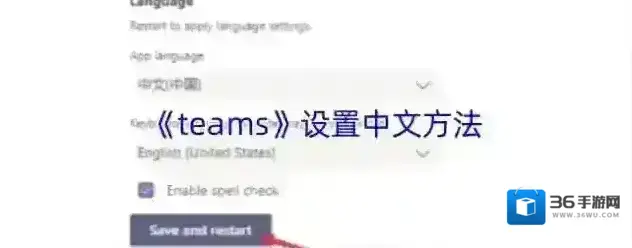
1、在Teams应用的主界面左上角,找到并点击您的头像。这将打开一个包含个人资料信息和设置选项的菜单。
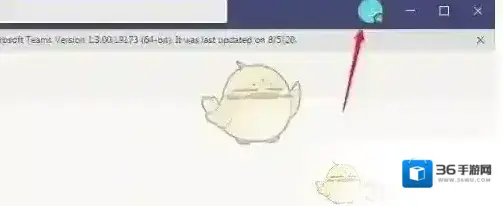
2、在个人资料菜单中,找到并点击settings(设置)选项。这将打开Teams的设置窗口。

3、在设置窗口中,找到并点击general(常规)选项页。这将显示与Teams常规设置相关的选项。

4、在general选项页中,滚动或查找直到找到Language(语言)区域。这里将显示当前应用程序的语言设置。
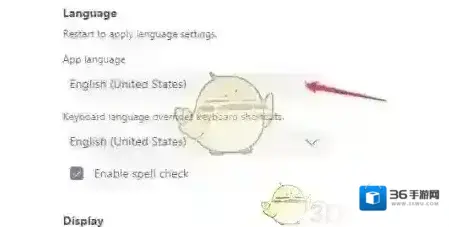
5、在Language区域中,找到App language(应用程序语言)选项,并点击右边的下拉箭头。在下拉列表中,选择“中文(中国)”作为您想要使用的语言。

6、在选择完语言后,找到并点击save and restart(保存并重启)按钮。这将保存您的语言设置,并自动重启Teams应用程序以使更改生效。

本文内容来源于互联网,如有侵权请联系删除。

发表回复
评论列表 (0条)